重装系统win10蓝屏无限重启怎么回事?安装win10蓝屏无限重启解决方法
最近收到一位用户的求助,他说在重装系统win10后,电脑显示蓝屏和不停地重启,这到底是怎么回事呢,面对此状况,他感到非常的害怕、弱小与无助。朋友,这是小问题!不需要惊慌!!下面小编马上大家聊聊重装系统win10蓝屏无限重启怎么回事以及解决的方法。
重装系统win10蓝屏无限重启原因
电脑出现蓝屏大多都是因为驱动问题所致。安全模式启动环境只会加载一些必要的系统文件和驱动,可以用来排除第三方软件或驱动的影响。那么下面我们先进入安全模式,如果电脑没有再出现蓝屏或者是无限重启的情况,那说明是受到第三方软件或驱动的影响,这样的话用户可逐一卸载来排查。
进入安全模式
1.首先长按电源键强制关机,再按一次开机,电脑会出现windows图标,并显示请稍后,稍等一会进入“恢复界面”,显示您的电脑未正常启动,在这个界面中点击“查看高级修复选项”按钮。
PS:重复强制关机3-4次,直至出现“恢复”界面。

2.点击“疑难解答”,在疑难解答界面选择 “高级选项”,然后点击“启动设置”。
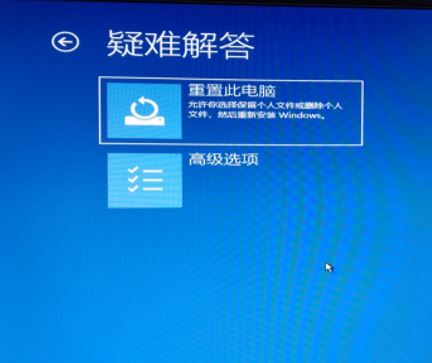
3.点击“重启”按钮,重启以更改windows选项并启用安全模式。

4.接着按F4键进入安全模式,如果在安全模式下没有再出现蓝屏或无限重启的问题,那么基本上可以判断是第三方软件或驱动的影响。我们可以右击左下角的“开始”菜单,选择“设备管理器”。
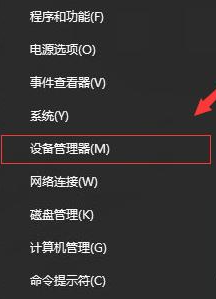
5.进入设备管理器界面,找到显卡,右键点击一下,在列出的菜单选项中,选择禁用显卡或卸载显卡驱动。
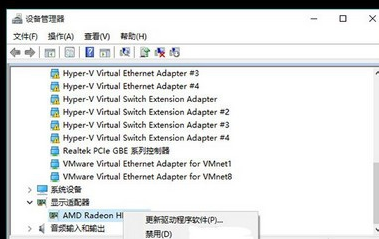
那么以上是小编为大家介绍的重装系统win10蓝屏无限重启怎么回事,安装win10蓝屏无限重启解决方法。对于win10蓝屏重启问题,我们可以用这个方法在安全模式中禁用独立显卡或卸载显卡驱动来解决类似问题。另外,用户们下次遇到类似的系统问题,可以先保持冷静,打开小熊一键重装系统官网,查找是否有解决的方案,希望可以帮助到你们哦。
Win7教程查看更多

2021-10-05查看详情

2021-10-05查看详情

2021-10-05查看详情

2021-10-01查看详情

Win10教程查看更多

微软宣布Windows 11于10月5日正式上线,尽管这是全新的一代win操作系统,但仍然有很多用户没有放弃windows10。如果你想升级到windows 10系统,用什么方法最简单呢?接下来跟大家分享快速简单安装windows 10系统的方式,一起来看看怎么简单安装win10系统吧。
很不多用户都在使用windows 10系统,windows 10经过微软不断地优化,目前是稳定性比较好的系统,因而也受到非常多人的喜欢。一些windows 7用户也纷纷开始下载windows 10系统。可是怎么在线安装一个windows 10系统呢?下面小编给大家演示电脑怎么在线重装win10系统。
重装系统的方法有很多种,但如果你是电脑初学者,也就是说不太懂计算机,那么建议使用一键重装系统的方法,只需要在装机软件里面选择想要安装的windows操作系统即可,装机软件将自动帮助您下载和安装所选择的系统。接下来以安装win10系统为例,带大家了解电脑新手应该如何重装win10系统。
电脑常见的系统故障为蓝屏、黑屏、死机、中木马病毒、系统文件损坏等,当电脑出现这些情况时,就需要重装系统解决。如果电脑无法正常进入系统,则需要通过u盘重装,如果电脑可以进入系统桌面,那么用一键重装系统的方法,接下来为大家带来电脑系统坏了怎么重装系统。
